さて、このデカい画面のスマートフォン。。。「ファブレット」と云うそうですが、「Nexus 6」がリリースされば、3台揃いましたので、ちょっとスペックなどを比較してみましょうか。実機を触ったことが有るのは、「iPhone6 Plus」のみで、触って、いじってみないと、何とも言えない部分が有りますので、参考までに。。。
Sponsored Links
デカ画面のスマホを購入予定の方は、比較検討してみて下さい。
1.GoogleのAndroid 5.0(Lollipop)搭載の6インチ「Nexus 6」
2014年12月初旬より、Google Playサイトと国内ではワイモバイルより発売開始です。

2.ファーウェイのAndroid 4.4搭載の6インチ「Ascend Mate7」
2014年12月より、SIMフリー端末として発売です。
指紋センサーが、背面のカメラ下にあります。 iPhone 6 Plusとほぼ同じサイズにもかかわらず、画面は6インチと大きいです。
ヨドバシカメラなどの量販店でも、¥53,780(税込)で販売されています。
ストレージは16GBのみですが、その他は、「Nexus 6」同様、遥かに「iPhone 6 Plus」より高性能です。 お勧めです。
3.AppleのiOS8搭載の5.5インチ「iPhone 6 Plus」
2014年9月より発売。 日本の3キャリアが(AppleストアのみSIMロックフリーの端末を販売)しています。
iOS8ですので、使いやすさは、Android端末には、負けていません。
<比較表>
| Nexus 6 | Ascend Mate7 | iPhone 6 Plus | |
| 画面 | 6インチ(1440×2560)(493ppi) | 6インチ、Gorillaガラス(1080×1920)(368ppi) | 5.5インチ(1080×1920)(401ppi) |
| メインメモリ(RAM) | 3GB | 2GB | 1G |
| バッテリー容量 | 3,220mAh | 4,100mAh | 約 2,900mAh |
| カメラ | 背面:約1300万画素、前面:約200万画素 | 背面:約1300万画素、前面:約500万画素 | 背面:約800万画素、前面:約120万画素 |
| OS | Android 5.0(Lollipop) | Android 4.4 | iOS8 |
| ストレージ | 32GB、64GB | 16GB | 16GB、64GB、128GB |
| SIMスロット | シングル | デュアルSIMスロットを搭載し、LTE対応SIMの2枚挿しも可能 | シングル |
特徴は、
Nexus 6の場合、スペック的には、iPhone 6 Plus を完全に上回っています!!。スペックだけで、決めてしまうのは、ちょっと早いですね。 アプリケーション、OSの操作性も加味して、どんな使い方をしたいのか?を考慮して検討すべきです。。。
Ascend Mate7 の場合、デュアルSIMスロットを搭載し、LTE対応SIMの2枚挿しも可能と云う処ですね。バッテリーも一番容量が大きい4,100mAhもあります。ただ、1点寂しい所は、ストレージが16Gモデルしか有りません。
私は、所有のiPhone 6 Plus しか触ったことが有りませんが、このデカい画面は結構使えますよ。
・電子書籍もこのぐらいの大きさが有れば、7、8インチのタブレットとスマホの2台持ちをしなくて済みます。 動画を観るのも楽勝です。
・電池も長持ちします。普通に使えば、2日間は持ちます。
・老眼の方でしたら、字が大きいので、本当に助かります。らくらくフォンです?
最後に、これは、ソフトウエア側の問題ですが、iOSの場合、端末を横にして両手で持つと、iPadの様に、一部のアプリで2ペインの画面に表示が変化します。
これは、重要な機能としてとらえておくべきだと考えます。この辺が、タブレットの代わりになると言われている由縁です。
この機能、実際に使わないと良さが分かりませんが、iOSの場合、メール、メモ、カレンダーアプリなどインデックスが必要な場合、2ペインの画面は、とても使いやすくて、良いんです。
この機能、Androidのアプリも、同じように2ペインの画面に表示が変化するかどうかは、定かではありません。
Sponsored Links



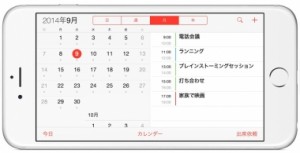
コメント
お久しぶりです。
いきなり質問なんですが、このブログで使われている比較表ってプラグインですか?
もしよければ教えて頂きたいです。
こんばんは
いつも、あなたのブログを見ています。
昨日も、あなたのを見て、初めて、「ブログカード」を使ってみました。 プライグインでいいのがありましたので。
でも、プラグインだと、複数張り付けると、ちょっと、ページの表示が遅くなる様ですので、1ページ内であまりたくさん、使わない方が、良いなという事がわかりました。
※質問について :比較表ってプラグインですか?
これは、プラグインではありません。 「表」を作成するだけです。
方法は2つほど、あります。
1つ目は、「HTMLタグ」を使えば、簡単に表を作れます。
「HTMLタグ」は覚えていなくても、困りませんが、もう「上級者」ですので、全部とは言いません。。。が、是非、覚えた方が良いと思います。
「table タグ」について
下記のサイトを参照してみてください。
プログラムとは、違いますので、よーく見ると、規則的な、定義文が記述されているのがわかればいいだけです。
「HTMLタグ」は、ワードプレスのブログを書くエディタで、タブが「ビジュアル」、「テキスト」と2つあり、2種類入力する方法がありますが、「テキスト」側で記述します。
このTHMLタグは、レファレンス(書籍)を購入するもよし、ネットで検索すればすぐ出てきましので、基本だけでもお勉強しておくと良いと思います。
「THMLタグ」は、プログラムと違い、ロジック(論理)はありません。 あるのは「定義文」の「規則」だけですので、難しくはありません。
2つ目は、
「TinyMCE Advanced」というプライグインをインストールします。
このプラグインは、エディタで、「ビジュアル」の時に、便利な編集メニュー「ボタン」を追加することのできるGoodなプラグインです。
そして、その中に「表」のマークをしたものを使える様にすれば、複数の行と列を使った「表」など、3秒で作成することができます。
このボタンは、表を作成するだけですので、実際に表の線種を変えたり、色を付けたりする場合は、やはり、THMLタグで編集する必要がありますので、
HTML辞典を安いので良いですので、本屋さんで1冊、仕入れておくと、細かな編集をしたいときに役に立ちます。
私の場合は、HTML辞典を持っていますが、最近は、ググって調べればすぐ出てくるので、本は、あまり開くことは無いですね。
まずは、「TinyMCE Advanced」というプライグインをインストールして、便利な編集メニュー「ボタン」を拡張してみてください。
<追記>
「部長ナビ」さん。。。盛岡の人なんですね。
私の古くからのお客さん(システムの仕事)が、実は、盛岡市で、私も何度も盛岡に行っています。
このお客様は、私の影響で「iPod Touch」から始まり、今は、家で「iMac」を独り占めにして、夜、ベットの上で、抱きかかえて使っています。
もちろんスマホは「iPhone」で、Apple大好き人間にしてしまった一人です。
以上です。